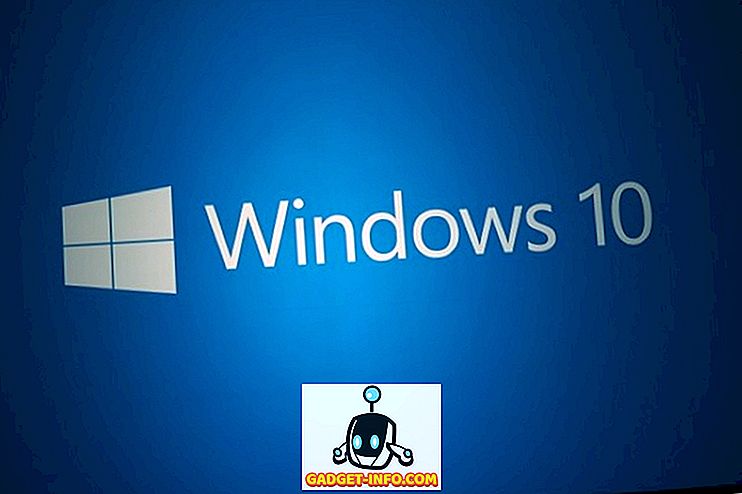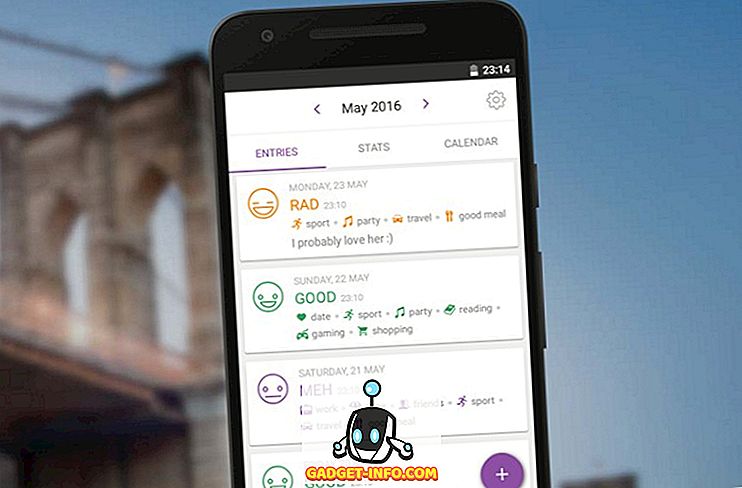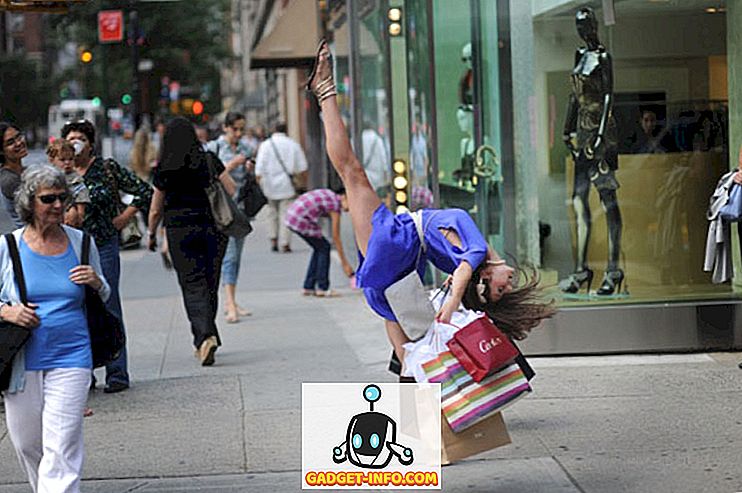Задолго до того, как iOS 10.3 была выпущена для публики, было много слухов о новом Dark Mode, над которым якобы работала Apple. После выхода обновления люди были разочарованы отсутствием каких-либо таких режимов. Теперь вы можете ожидать, что к тому времени эти слухи, касающиеся режима Тьмы, исчезнут, но это явно не так. Аналитики прогнозировали, что Apple сделает это доступным в своем предстоящем обновлении для iOS 11, но теперь, когда WWDC Keynote от Apple закончился, мы знаем почти все функции, которые предлагает iOS 11, и Dark mode не является одним из них. Однако, когда мы опробовали бета-версию iOS 11 для разработчиков, мы заметили скрытую внутри функцию, которая достаточно близка к полноценному темному режиму, которого мы все ожидали. Итак, вот как вы можете включить скрытый темный режим в iOS 11:
Примечание. Я пробовал это на iPhone 7 Plus и iPhone 6s с последней версией iOS 11 beta 1 для разработчиков, так что это должно сработать и для вас.
- Перейдите в приложение « Настройки» на вашем устройстве iOS и нажмите «Общие», а затем перейдите к настройкам «Доступность» .

- Здесь нажмите «Показать размещение» и нажмите «Инвертировать цвета» .

- Теперь включите «Smart Invert», перемещая ползунок. Теперь вы заметите, что у вас есть темный режим, как при навигации по iOS, как показано ниже.

Режим Smart Invert далек от совершенства. Области, в которых режим Smart Invert имеет недостатки, включают изображения, сторонние значки и приложения, которые делают его похожим на режим негативных цветов, а не на темный режим. Однако мы можем надеяться, что сторонние приложения будут обновлены для поддержки этой новой функции.
Быстрое переключение между темным и обычным режимами
Учитывая, что функция Smart Invert, то есть темный режим в iOS 11, в некоторых местах немного ошибочна, вы можете быстро переключаться между темным и обычным режимами. Ну, вы можете сделать это, тройным нажатием кнопки домой . Вот как это сделать:
- Перейдите в Настройки-> Общие-> Доступность . Здесь прокрутите вниз и нажмите «Ярлык доступности» и отметьте « Smart Invert Colors» .

Сделав это, вы можете трижды щелкнуть кнопку «Домой» для переключения между обычным и темным режимами на iOS 11.
Испытайте «Темный режим» с помощью Smart Invert в iOS 11
Хотя режим Smart Invert не обязательно является темным режимом, которого вы так ждали, это определенно то, что нужно фанатам, потерявшим терпение. Пока вы читаете текстовый контент, этот новый режим может быть достаточно для вас, для темного режима. Тем не менее, вы можете быстро вернуться к обычному режиму после просмотра содержимого на основе изображений.
Итак, вы уже опробовали эту новую функцию iOS 11? Обязательно сообщите нам свои мысли относительно режима интеллектуального инвертирования, просто добавив несколько слов в разделе комментариев внизу.